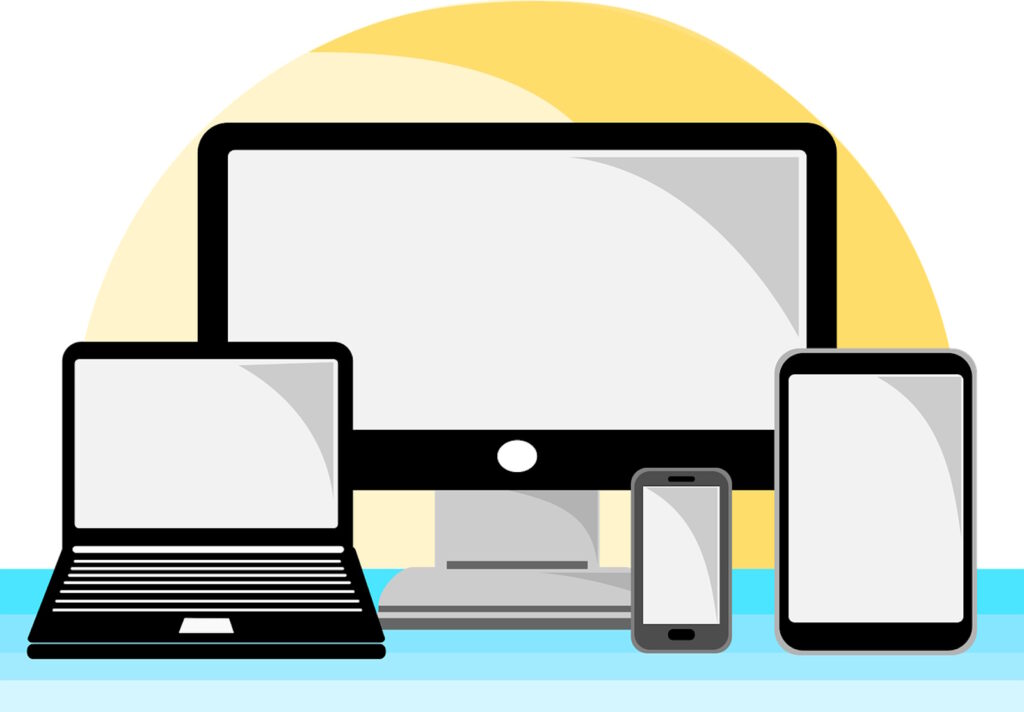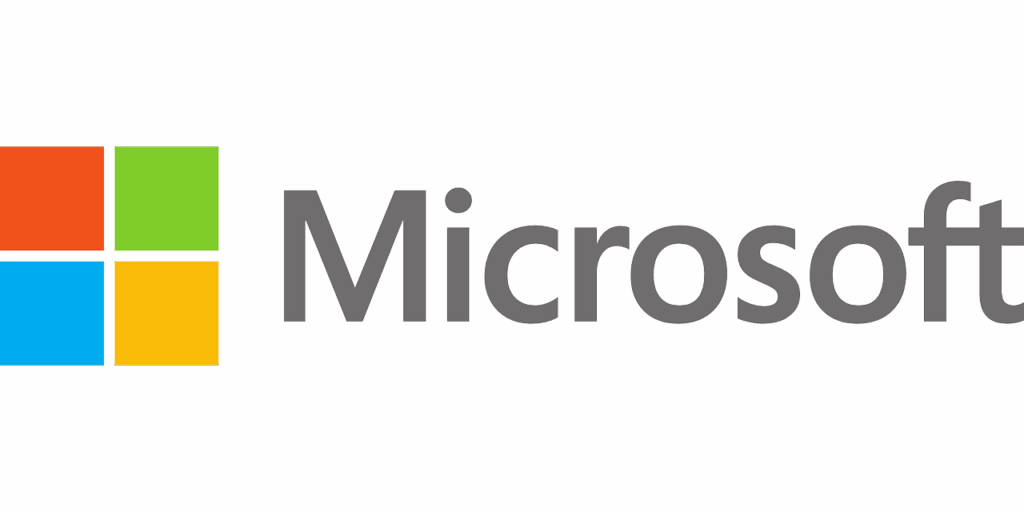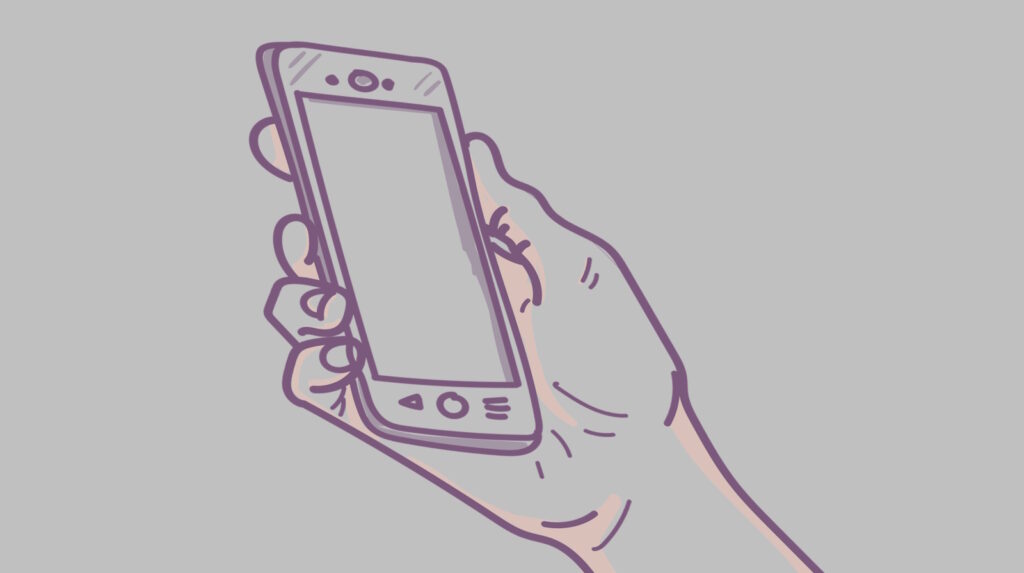Ein Screenshot ist nichts anderes als ein einfaches Foto vom Bildschirm Ihres PC-Monitors, Laptops, Tablets oder Smartphones. Um ein solches aufzunehmen, benötigen Sie keine Kamera, sondern müssen meist nur eine bestimmte Tastenkombination drücken.
Wir zeigen Ihnen, wie Sie einfache Screenshots machen und welche Möglichkeiten Ihnen bei den verschiedenen Devices sonst noch zur Verfügung stehen.
Screenshots machen: Eine umfassende Anleitung zur Erstellung von Bildschirmfotos auf verschiedenen Geräten
In diesem Blogbeitrag erfahren Sie, wie Sie Screenshots auf verschiedenen Geräten erstellen können, einschließlich Windows, macOS, iPhone und Android. Wir bieten eine umfassende Anleitung zu den verschiedenen Methoden, einschließlich nützlicher Tastenkombinationen und integrierter Tools wie dem Snipping Tool und der Vorschau-App. Zudem erhalten Sie wertvolle Tipps zur Bearbeitung Ihrer Bildschirmfotos, um die digitale Kommunikation zu optimieren und Informationen effizient festzuhalten.
Wie oft haben Sie bereits wertvolle Informationen auf Ihrem Bildschirm gesehen und sich gewünscht, diese festhalten zu können? Screenshots sind eine unverzichtbare Funktion in der digitalen Welt und ermöglichen es, Informationen schnell zu teilen und festzuhalten. In diesem Blogbeitrag von [Ihr Unternehmen] erfahren Sie, wie Sie auf verschiedenen Geräten mühelos Screenshots erstellen können. Wir bieten Ihnen nicht nur eine umfassende Anleitung, sondern auch nützliche Tipps und Tricks, die Ihnen helfen werden, diese Funktion effektiv zu nutzen und Ihre digitale Kommunikation zu optimieren.
Screenshots auf verschiedenen Geräten erstellen
Screenshots sind eine unverzichtbare Funktion in der digitalen Welt und ermöglichen es, Informationen schnell zu teilen und festzuhalten. Sie sind nicht nur nützlich, um wichtige Informationen zu dokumentieren, sondern auch, um visuelle Inhalte zu kommunizieren, die andernfalls möglicherweise verloren gehen würden. Ob es sich um das Festhalten eines interessanten Artikels handelt, das Teilen eines Fehlers auf dem Bildschirm oder das Speichern von Erinnerungen aus sozialen Medien – die Möglichkeiten sind vielfältig. In der heutigen Zeit, in der visuelle Kommunikation immer wichtiger wird, ist das Erstellen von Bildschirmfotos eine grundlegende Fähigkeit, die jeder beherrschen sollte.
Die Bedeutung von Screenshots
Screenshots spielen eine zentrale Rolle in der Kommunikation und Dokumentation von Inhalten. Sie bieten eine einfache Möglichkeit, visuelle Informationen festzuhalten und diese mit anderen zu teilen. In vielen beruflichen Kontexten sind Screenshots ein wichtiges Werkzeug, um technische Probleme zu veranschaulichen oder Feedback zu geben. Darüber hinaus können sie in sozialen Netzwerken verwendet werden, um Erlebnisse oder interessante Inhalte mit Freunden und Followern zu teilen. Die Fähigkeit, Screenshots effizient zu erstellen und zu verwenden, kann die digitale Interaktion erheblich verbessern und erleichtern.
Überblick über die Geräte
In diesem Abschnitt betrachten wir die verschiedenen Geräte, auf denen Screenshots erstellt werden können. Die Methoden zur Erstellung von Bildschirmfotos variieren je nach Betriebssystem und Gerätetyp. Ob Sie einen Windows-PC, ein MacBook, ein iPhone oder ein Android-Smartphone verwenden – jede Plattform bietet ihre eigenen spezifischen Funktionen und Tastenkombinationen zur Screenshot-Erstellung. Diese Vielfalt an Geräten erfordert ein gewisses Maß an Wissen über die jeweiligen Methoden, um sicherzustellen, dass Sie die gewünschten Informationen problemlos festhalten können.
Screenshots auf Windows
Die Erstellung von Screenshots auf Windows-Geräten ist einfach und kann auf verschiedene Arten erfolgen. Diese Vielseitigkeit ist besonders nützlich, da Benutzer oft unterschiedliche Anforderungen an ihre Bildschirmfotos haben. Ob Sie einen schnellen Screenshot eines Fehlers machen oder einen bestimmten Bereich Ihres Bildschirms festhalten möchten, Windows bietet Ihnen die notwendigen Werkzeuge, um dies effizient zu tun. In den folgenden Abschnitten werden wir die verschiedenen Methoden zur Erstellung von Screenshots auf Windows näher betrachten, beginnend mit den am häufigsten verwendeten Tastenkombinationen.
Tastenkombinationen
Eine der einfachsten Methoden, um einen Screenshot auf Windows zu erstellen, ist die Verwendung von Tastenkombinationen. Diese Kombinationen ermöglichen es Ihnen, schnell und unkompliziert Bildschirmfotos zu erfassen, ohne zusätzliche Software installieren zu müssen. Eine der bekanntesten Kombinationen ist die „Druck“-Taste (oft als „PrtScn“ bezeichnet). Wenn Sie diese Taste drücken, wird ein Screenshot des gesamten Bildschirms erstellt und in die Zwischenablage kopiert. Sie können diesen Screenshot anschließend in ein Bildbearbeitungsprogramm oder ein Dokument einfügen, indem Sie die „Strg + V“-Kombination verwenden.
Für Benutzer, die nur einen Teil des Bildschirms festhalten möchten, bietet Windows eine weitere nützliche Kombination: „Windows + Shift + S“. Diese Kombination öffnet das Snipping-Tool, mit dem Sie den gewünschten Bereich des Bildschirms auswählen können. Nach der Auswahl wird das Bild ebenfalls in die Zwischenablage kopiert, sodass Sie es in Ihre bevorzugte Anwendung einfügen können. Diese Funktion ist besonders hilfreich für präzise Screenshots, die nur bestimmte Informationen oder Bereiche hervorheben sollen.
Zusätzlich gibt es die Möglichkeit, den gesamten Bildschirm direkt als Datei zu speichern. Wenn Sie die „Windows + PrtScn“-Tastenkombination verwenden, wird der Screenshot automatisch im Ordner „Bilder“ unter „Screenshots“ gespeichert. Dies ist eine hervorragende Option für Benutzer, die regelmäßig Bildschirmfotos erstellen und diese sofort zur Verfügung haben möchten.
Snipping Tool und Snip & Sketch
Windows bietet auch integrierte Programme wie das Snipping Tool und Snip & Sketch zur Screenshot-Erstellung an. Diese Anwendungen bieten erweiterte Funktionen zur Bearbeitung und Anpassung Ihrer Screenshots. Das Snipping Tool ermöglicht es Ihnen, verschiedene Arten von Screenshots zu erstellen, darunter rechteckige Schnipsel, Freihandschnipsel und Fenster-Schnipsel. Diese Flexibilität macht es zu einem wertvollen Werkzeug für Benutzer, die spezifische Anforderungen an ihre Bildschirmfotos haben.
Um das Snipping Tool zu verwenden, öffnen Sie einfach das Programm über das Startmenü oder geben Sie „Snipping Tool“ in die Suchleiste ein. Nachdem das Programm gestartet ist, können Sie den gewünschten Screenshot-Typ auswählen und den Bereich festlegen, den Sie erfassen möchten. Nach dem Erstellen des Screenshots haben Sie die Möglichkeit, Anmerkungen hinzuzufügen oder das Bild zu speichern.
Snip & Sketch ist eine neuere Anwendung von Microsoft, die ähnliche Funktionen wie das Snipping Tool bietet, jedoch mit einer moderneren Benutzeroberfläche und zusätzlichen Bearbeitungswerkzeugen. Mit Snip & Sketch können Sie nicht nur Screenshots erstellen, sondern diese auch direkt im Programm bearbeiten. Beispielsweise können Sie Text hinzufügen, Zeichnungen anfertigen oder wichtige Informationen hervorheben. Diese Funktionen sind besonders nützlich für Präsentationen oder das Teilen von Informationen in einem professionellen Kontext.
Um Snip & Sketch zu verwenden, drücken Sie einfach „Windows + Shift + S“, um den Screenshot-Modus zu aktivieren. Anschließend können Sie den gewünschten Bereich auswählen und der Screenshot wird automatisch in die Zwischenablage kopiert. Das Programm öffnet sich dann automatisch in einem neuen Fenster, wo Sie Ihre Bearbeitungen vornehmen können.
Zusammenfassend lässt sich sagen, dass Windows-Nutzer eine Vielzahl von Möglichkeiten haben, Screenshots machen zu können. Von einfachen Tastenkombinationen bis hin zu leistungsstarken integrierten Anwendungen wie dem Snipping Tool und Snip & Sketch – es gibt für jeden Bedarf die passende Lösung. In der nächsten Sektion werden wir uns mit den Methoden zur Erstellung von Screenshots auf macOS befassen und Ihnen zeigen, wie einfach es ist, auch auf Apple-Geräten Bildschirmfotos zu machen.
Tipp: Möchten Sie einen Screenshot machen bei Windows 10 und ihn direkt benutzen, so drücken Sie nur die Drucken-Taste. Nun befindet sich das Bildschirmfoto in der Zwischenablage. Drücken Sie die Strg- sowie die V-Taste, um den Screenshot im jeweiligen Programm einzufügen.
Screenshots machen auf macOS
Auf macOS gibt es ebenfalls mehrere Möglichkeiten, um Screenshots machen zu können, die sich durch ihre Benutzerfreundlichkeit auszeichnen. Apple hat großen Wert auf eine intuitive Benutzeroberfläche gelegt, sodass das Erstellen von Bildschirmfotos auf Mac-Geräten sowohl für Technikbegeisterte als auch für weniger versierte Nutzer einfach ist. In diesem Abschnitt werden wir die verschiedenen Methoden zur Erstellung von Screenshots auf macOS detailliert betrachten und Ihnen zeigen, wie Sie diese Funktion optimal nutzen können.
Tastenkombinationen für macOS
Die Tastenkombinationen für die Screenshot-Funktion auf einem Mac sind einfach und effektiv. Eine der bekanntesten Kombinationen ist „Cmd + Shift + 3“, mit der Sie einen Screenshot des gesamten Bildschirms erstellen. Nach dem Drücken dieser Tasten wird das Bild automatisch auf dem Desktop gespeichert. Diese Methode ist besonders nützlich, wenn Sie schnell eine Momentaufnahme Ihres gesamten Bildschirms benötigen, sei es zur Dokumentation eines Fehlers oder zum Festhalten von Inhalten während einer Präsentation.
Wenn Sie jedoch nur einen bestimmten Bereich des Bildschirms festhalten möchten, können Sie die Kombination „Cmd + Shift + 4“ verwenden. Nach dem Drücken dieser Tasten verwandelt sich der Mauszeiger in ein Fadenkreuz, mit dem Sie den gewünschten Bereich auswählen können. Sobald Sie die Maustaste loslassen, wird der Screenshot erstellt und auf Ihrem Desktop gespeichert. Diese Funktion ist besonders hilfreich, um gezielt Informationen festzuhalten, ohne unnötige Elemente des Bildschirms einzufangen.
Zusätzlich gibt es die Möglichkeit, ein bestimmtes Fenster zu erfassen. Hierfür drücken Sie „Cmd + Shift + 4“ und anschließend die Leertaste. Der Mauszeiger verwandelt sich in ein Kamerasymbol, mit dem Sie das Fenster auswählen können, das Sie festhalten möchten. Diese Methode sorgt dafür, dass nur das gewählte Fenster als Screenshot gespeichert wird, was die Übersichtlichkeit erhöht und Ablenkungen minimiert.
Vorschau-App nutzen
Zusätzlich zur Tastenkombination kann die Vorschau-App verwendet werden, um Screenshots zu erstellen und zu bearbeiten. Die Vorschau-App ist ein leistungsstarkes Tool auf macOS, das nicht nur zum Anzeigen von Bildern dient, sondern auch über Funktionen zur Bearbeitung von Screenshots verfügt. Um einen Screenshot über die Vorschau-App zu erstellen, öffnen Sie die Anwendung und navigieren Sie zu „Ablage“ > „Screenshot“. Hier haben Sie verschiedene Optionen: Sie können den gesamten Bildschirm, ein ausgewähltes Fenster oder einen Bereich erfassen.
Ein großer Vorteil der Verwendung der Vorschau-App ist die Möglichkeit, den Screenshot sofort nach der Erstellung zu bearbeiten. Sie können Anmerkungen hinzufügen, Text einfügen oder bestimmte Bereiche hervorheben. Diese Funktionen sind besonders nützlich für Nutzer, die ihre Bildschirmfotos für Präsentationen oder Schulungen verwenden möchten. Darüber hinaus ermöglicht die Vorschau-App das Speichern in verschiedenen Formaten wie PNG oder JPEG, was Ihnen Flexibilität bei der Verwendung Ihrer Screenshots bietet.
Ein weiterer praktischer Aspekt ist die Möglichkeit, Screenshots machen und direkt in die Zwischenablage zu kopieren. Wenn Sie beispielsweise „Cmd + Ctrl + Shift + 4“ verwenden, wird der Screenshot nicht gespeichert, sondern direkt in die Zwischenablage kopiert. Dies erlaubt es Ihnen, den Screenshot sofort in ein Dokument oder eine E-Mail einzufügen, ohne ihn vorher speichern zu müssen.
Die Kombination aus einfachen Tastenkombinationen und leistungsstarken Tools wie der Vorschau-App macht das Erstellen von Screenshots auf macOS zu einer unkomplizierten und effizienten Aufgabe. In der nächsten Sektion werden wir uns mit den Methoden zur Erstellung von Screenshots auf Smartphones befassen und Ihnen zeigen, wie unkompliziert dies sowohl auf iOS- als auch auf Android-Geräten möglich ist.
Screenshots machen auf Smartphones
Smartphones sind heutzutage alltägliche Geräte, und auch hier ist das Erstellen von Screenshots sehr unkompliziert. Die Funktion, Bildschirmfotos zu erstellen, ist auf mobilen Geräten ebenso wichtig wie auf Desktop-Computern. Ob Sie einen interessanten Chatverlauf, ein wichtiges Dokument oder eine bemerkenswerte App-Ansicht festhalten möchten, die Möglichkeit, schnell und einfach Screenshots zu machen, ist für viele Benutzer von großer Bedeutung. In diesem Abschnitt werden wir die Methoden zur Erstellung von Screenshots auf iOS- und Android-Geräten im Detail erläutern.
iOS-Geräte
Auf iPhones und iPads erfolgt das Screenshots machen durch spezifische Tastenkombinationen. Bei den neueren Modellen, die keine Home-Taste mehr haben, drücken Sie die seitliche Taste zusammen mit der Lauter-Taste. Diese Kombination ermöglicht es Ihnen, den aktuellen Bildschirm aufzunehmen und das Bild wird automatisch in Ihrer Fotos-App gespeichert. Bei älteren iPhones mit Home-Taste verwenden Sie die Kombination aus der Home-Taste und der seitlichen oder oberen Taste. Das Erstellen eines Screenshots erfolgt in beiden Fällen sehr schnell und unkompliziert.
Ein nützlicher Tipp für iOS-Nutzer ist die Möglichkeit, Screenshots direkt zu bearbeiten, nachdem sie erstellt wurden. Nach dem Aufnehmen eines Bildschirmfotos erscheint eine Miniaturansicht in der unteren linken Ecke des Bildschirms. Wenn Sie auf diese Miniaturansicht tippen, öffnet sich ein Bearbeitungsfenster, in dem Sie Anmerkungen hinzufügen, Text einfügen oder den Screenshot zuschneiden können. Diese Funktionen sind besonders praktisch, wenn Sie Informationen hervorheben oder bestimmte Bereiche des Screenshots bearbeiten möchten.
Darüber hinaus bietet iOS eine Funktion namens „Screenshot-Optionen“, die es Ihnen ermöglicht, festzulegen, ob der Screenshot in die Fotos-App gespeichert oder in die Zwischenablage kopiert werden soll. Dies ist besonders nützlich, wenn Sie den Screenshot sofort in einer anderen App verwenden möchten, ohne ihn zuerst speichern zu müssen.
Android-Geräte
Bei Android-Geräten variiert die Methode zum Screenshots machen je nach Hersteller, jedoch sind die grundlegenden Schritte ähnlich. Die meisten modernen Android-Smartphones verwenden eine Kombination aus der Power-Taste und der Lautstärke-Taste (meistens Lautstärke runter), um einen Screenshot aufzunehmen. Indem Sie beide Tasten gleichzeitig drücken und kurz halten, wird der aktuelle Bildschirm erfasst und als Bilddatei gespeichert.
Einige Hersteller bieten zusätzliche Funktionen an, um Screenshots machen zu können. Beispielsweise haben Samsung Galaxy-Geräte eine Funktion namens „Palm Swipe“, bei der Sie mit der Handfläche über den Bildschirm wischen können, um einen Screenshot zu erstellen. Diese Gestensteuerung ist besonders praktisch für Benutzer, die häufig Screenshots machen und dabei ihre Tasten nicht verwenden möchten.
Sobald der Screenshot erstellt wurde, erscheint auch hier eine Miniaturansicht auf dem Bildschirm. Durch Tippen auf diese Miniaturansicht können Sie den Screenshot sofort bearbeiten oder mit anderen teilen. Viele Android-Geräte bieten auch integrierte Tools zum Zeichnen oder Schreiben auf dem Screenshot an, was Ihnen ermöglicht, wichtige Informationen hervorzuheben oder Anmerkungen hinzuzufügen.
Ein weiterer praktischer Aspekt bei Android ist die Möglichkeit, Screenshots über das Benachrichtigungsfeld zu bearbeiten. Nach dem Erstellen eines Screenshots können Sie direkt auf die Benachrichtigung tippen und erhalten Zugriff auf verschiedene Bearbeitungsoptionen wie Zuschneiden, Zeichnen oder das Hinzufügen von Text. Diese Funktionalität macht es einfach, Ihre Bildschirmfotos schnell anzupassen und sie sofort mit Freunden oder Kollegen zu teilen.
Die Flexibilität beim Erstellen von Screenshots auf Smartphones zeigt sich in den vielfältigen Möglichkeiten der Bearbeitung und Anpassung nach der Aufnahme. In der nächsten Sektion werden wir Ihnen eine Vergleichstabelle präsentieren, um Ihnen einen klaren Überblick über die verschiedenen Methoden zur Erstellung von Screenshots auf unterschiedlichen Geräten zu geben.
Playstation 4
Auch auf der PS4 ist es möglich, Screenshots zu machen. Drücken Sie während des Spielens die Share-Taste sowie die Dreiecks-Taste. Ihre Screenshots befinden sich anschließend automatisch in der Aufnahmegalerie.
Screenshots machen– so können Sie erweiterte Bildschirmfotos machen
Um ein Foto vom Bildschirm zu machen, genügen einfache Tastenkombinationen. Möchten Sie hingegen nicht nur den aktuellen Bildausschnitt festhalten, so bietet es sich an, auf passende Tools für die Browser Firefox, Chrome oder Edge zurückzugreifen.
Solche Programme, die schnell einfach zu installieren sind, ermöglichen es Ihnen, Bildausschnitte zu speichern bzw. gesamte Seite abzufotografieren.
Dabei können Sie z.B. einstellen, dass geöffnete Tabs sowie Ihre Lesezeichen automatisch ausgeblendet werden.
Folgende Tools kommen für die einzelnen Browser in Betracht:
- Firefox: FireShot
- Chrome: Fireshot
Bei Microsoft Edge ist kein Tool mehr nötig, um Screenshots machen zu können. Klicken Sie rechts oben auf die drei Punkte. Wählen Sie dort „Webaufnahme“ aus und Sie können für Ihr Bildschirmfoto zwischen einer „freien Auswahl“ sowie der „ganzen Seite“ entscheiden.
Bei externen Tools können Sie die Fotos zusätzlich in unterschiedlichen Formaten wie PDF, JPF oder PGN abspeichern.
Auch mit Microsoft Snip, einem Programm für Windows, haben Sie die Möglichkeit, beim Screenshots machen einzelne Bildschirmausschnitte direkt passend zuzuschneiden, ohne die Hilfe anderer Programme in Anspruch nehmen zu müssen.
Screenshots machen mit dem neuen Smartphone
Das Erstellen eines Screenshots auf Ihrem Smartphone ist ein einfacher Vorgang, der je nach Betriebssystem und Modell unterschiedlich sein kann. Bei den meisten Android-Geräten ist die gängigste Methode, die Lautstärke verringern-Taste und die Ein/Aus-Taste gleichzeitig zu drücken und für einige Sekunden gedrückt zu halten.
Auf iPhones mit Face ID verwenden Sie die Seitentaste und die Lauter-Taste, während bei iPhones mit Touch ID die Seitentaste und die Home-Taste gedrückt werden. Nachdem Sie den Screenshot aufgenommen haben, wird er normalerweise automatisch in Ihrer Foto-Galerie gespeichert. Von dort aus können Sie ihn anzeigen, bearbeiten und teilen.
Screenshots machen ist eine äußerst nützliche Funktion, die für verschiedene Zwecke verwendet werden kann, sei es zum Teilen von wichtigen Informationen, zum Festhalten von lustigen Momenten oder zum Dokumentieren von Fehlermeldungen. Darüber hinaus kann das Erstellen von Screenshots auch für den technischen Support hilfreich sein, wenn Sie Probleme mit Ihrem Gerät haben und visuelle Beweise bereitstellen müssen. Dank seiner Einfachheit und Nützlichkeit ist das Erstellen von Screenshots eine Funktion, die von vielen Smartphone-Nutzern regelmäßig genutzt wird.
Vergleichstabelle der Screenshot-Methoden
Um Ihnen einen klaren Überblick über die verschiedenen Methoden zum Screenshots machen zu geben, haben wir eine Vergleichstabelle erstellt. Diese Tabelle zeigt die unterschiedlichen Geräte und die entsprechenden Methoden, die Sie verwenden können, um Bildschirmfotos zu erstellen. Screenshots machen ist auf vielen Plattformen möglich, und die Wahl der richtigen Methode hängt oft von Ihren spezifischen Anforderungen und Vorlieben ab.
Die folgende Tabelle fasst die wichtigsten Informationen zusammen:
| Gerät | Methode | Tastenkombination |
|---|---|---|
| Windows | Snipping Tool / Snip & Sketch | PrtScn / Win + Shift + S |
| macOS | Vorschau-App | Cmd + Shift + 4 |
| iOS | Hardware-Tasten | Power + Home / Lautstärke |
| Android | Hardware-Tasten oder Gesten | Power + Lautstärke |
Die Übersicht verdeutlicht, dass sowohl Windows- als auch macOS-Nutzer verschiedene integrierte Tools zur Verfügung haben, um Screenshots machen zu können und diese nach Belieben zu bearbeiten. Windows bietet Ihnen mit dem Snipping Tool und Snip & Sketch leistungsstarke Optionen, während macOS durch einfache Tastenkombinationen und die Vorschau-App punktet. Auf Mobilgeräten, egal ob iOS oder Android, sind die Methoden ebenfalls benutzerfreundlich gestaltet.
Für iOS-Nutzer ist das Screenshots machen durch die Kombination der Hardware-Tasten einfach und schnell. Die Möglichkeit, nach der Aufnahme sofort Anmerkungen hinzuzufügen, macht diese Funktion besonders praktisch für die schnelle Kommunikation. Android-Geräte bieten ähnliche Möglichkeiten, wobei einige Hersteller zusätzliche Gestensteuerungen implementiert haben, um das Screenshots machen noch komfortabler zu gestalten.
Die Wahl zwischen diesen Methoden, um Screenshots machen zu können, hängt oft auch von Ihrem individuellen Arbeitsstil ab. Wenn Sie regelmäßig Screenshots machen müssen, kann es hilfreich sein, sich mit den verschiedenen Optionen vertraut zu machen und die für Sie am besten geeignete Methode auszuwählen. Die Integration von Screenshot-Funktionen in die Benutzeroberfläche der Geräte erleichtert es Ihnen, Informationen festzuhalten und effizienter zu arbeiten.
Insgesamt zeigt diese Vergleichstabelle nicht nur die Vielfalt der Möglichkeiten zum Screenshots machen auf verschiedenen Geräten, sondern auch, dass jede Plattform ihre eigenen Stärken hat. Egal ob Sie ein technikaffiner Nutzer sind oder einfach nur gelegentlich Screenshots machen – es gibt immer eine passende Lösung für Ihre Bedürfnisse.
Fazit
Die Fähigkeit, Screenshots zu erstellen, ist in der heutigen digitalen Welt von entscheidender Bedeutung und bietet eine Vielzahl von Möglichkeiten zur Dokumentation und Kommunikation. In diesem umfassenden Leitfaden haben wir die verschiedenen Methoden zur Erstellung von Bildschirmfotos auf Windows-, macOS-, iOS- und Android-Geräten detailliert untersucht. Die Vielfalt der verfügbaren Optionen zeigt, dass unabhängig von der Plattform, die Sie verwenden, das Screenshots machen sowohl einfach als auch effektiv gestaltet ist.
Ob Sie nun die praktischen Tastenkombinationen auf Ihrem Windows-PC oder die benutzerfreundlichen Funktionen auf Ihrem Mac nutzen, jede Methode hat ihre eigenen Vorteile, die je nach Ihren individuellen Anforderungen genutzt werden können. Besonders hervorzuheben ist die Möglichkeit, Screenshots nicht nur zu erstellen, sondern sie auch direkt zu bearbeiten und anzupassen, was die Effizienz in der digitalen Kommunikation erheblich steigert. Für Smartphone-Nutzer sind die intuitiven Verfahren zur Screenshot-Erstellung ebenso von großer Bedeutung, da sie es ermöglichen, Informationen schnell festzuhalten und sofort zu teilen.
Die bereitgestellte Vergleichstabelle bietet Ihnen zudem eine klare Übersicht über die verschiedenen Methoden und deren spezifische Tastenkombinationen, sodass Sie immer die passende Lösung zum Screenshots machen für Ihre Bedürfnisse finden können. In Anbetracht all dieser Aspekte wird deutlich, dass das Erstellen von Screenshots nicht nur eine technische Fähigkeit ist, sondern auch ein wertvolles Werkzeug in Ihrer digitalen Toolbox darstellt. Wenn Sie mehr über die Möglichkeiten erfahren möchten, wie Sie Ihre digitale Kommunikation optimieren können, besuchen Sie gerne unsere Webseite für weitere Ressourcen und Tipps. Nutzen Sie die Vorteile des Screenshots machens und verbessern Sie Ihre Dokumentations- und Kommunikationsfähigkeiten in der digitalen Welt – es lohnt sich!
-
Was ist ein Screenshot?
Ein Screenshot ist ein digitales Bild, das den Inhalt eines Bildschirms erfasst. Er wird häufig verwendet, um Informationen zu teilen oder festzuhalten.
-
Wie kann ich Screenshots machen auf Windows?
Methode 1: Drücken Sie die Taste
PrtScn(Druck). Dadurch wird der gesamte Bildschirm in die Zwischenablage kopiert. Sie können das Bild dann in ein Programm wie Microsoft Paint einfügen und speichern.
Methode 2: Drücken SieWindows + Shift + S, um das Snipping Tool zu öffnen. Wählen Sie den gewünschten Bereich aus, und das Bild wird in die Zwischenablage kopiert.
Methode 3: Drücken SieWindows + PrtScn, um den gesamten Bildschirm zu erfassen und das Bild automatisch im Ordner „Bilder“ > „Screenshots“ zu speichern. -
Wie kann ich Screenshots machen auf macOS?
Methode 1: Drücken Sie
Command (⌘) + Shift + 3, um den gesamten Bildschirm aufzunehmen. Das Bild wird auf dem Desktop gespeichert.
Methode 2: Drücken SieCommand (⌘) + Shift + 4, um einen Bereich auszuwählen. Der Screenshot wird ebenfalls auf dem Desktop gespeichert.
Methode 3: Drücken SieCommand (⌘) + Shift + 5, um die Screenshot-Optionen zu öffnen. Hier können Sie wählen, ob Sie den gesamten Bildschirm, ein Fenster oder einen bestimmten Bereich aufnehmen möchten. -
Wie kann ich einen Screenshot machen auf einem iPhone?
Für iPhones mit Face ID: Drücken Sie gleichzeitig die Tasten
SeitenknopfundLautstärke erhöhen.
Für iPhones mit Home-Button: Drücken Sie gleichzeitig die TastenHomeundSeitenknopf(oder obere Taste).
Der Screenshot wird in der Fotos-App gespeichert. -
Wie kann ich Screenshots machen auf einem Android-Gerät?
Allgemeine Methode: Drücken Sie gleichzeitig die Tasten
PowerundLautstärke verringern. Halten Sie beide Tasten kurz gedrückt.
Alternative Methode: Bei einigen Geräten können Sie auch diePower-Taste und dieHome-Taste gleichzeitig drücken.
Die Screenshots werden normalerweise in der Galerie-App im Ordner „Screenshots“ gespeichert. -
Wie lassen sich Screenshots machen auf einem iPad?
Modelle mit Face ID: Drücken Sie gleichzeitig
SeitenknopfundLautstärke erhöhen.
Modelle mit Home-Button: Drücken Sie gleichzeitigHomeundSeitenknopf(oder obere Taste).
Screenshots werden in der Fotos-App gespeichert. -
Wie mache ich einen Screenshot auf Linux?
Methode 1: Drücken Sie
PrtScn, um den gesamten Bildschirm zu erfassen.
Methode 2: Drücken SieShift + PrtScn, um einen Bereich auszuwählen.
Methode 3: Verwenden Sie Anwendungen wieGIMPoderFlameshot, um Screenshots zu erstellen und zu bearbeiten. -
Wenn ich Screenshots machen will – wo finde ich diese später?
Windows: Bilder > Screenshots
macOS: Desktop oder Ort, den Sie in den Einstellungen festgelegt haben
iOS: Fotos-App (Alben > Bildschirmfotos)
Android: Galerie-App (Ordner „Screenshots“)
Linux: Der Standard-Speicherort kann je nach Distribution variieren; in der Regel im Ordner „Bilder“. -
Gibt es Drittanbieter-Tools für das Screenshots machen?
Ja, es gibt viele Drittanbieter-Tools mit denen man Screenshots machen kann, wie z.B.:
– Greenshot (Windows)
– Lightshot (cross-platform)
– Snagit (Windows, macOS)
– ShareX (Windows)
– Skitch (macOS, iOS) -
Kann ich nach dem Screenshots machen diese auch bearbeiten?
Ja, die meisten Betriebssysteme und Apps ermöglichen es Ihnen, Screenshots zu bearbeiten, zu markieren oder zu kommentieren, bevor Sie sie speichern oder teilen.